发布时间:2025-12-30 14:48:14 来源:转转大师 阅读量:2438
跳过文章,直接CAD版本转换在线转换免费>> AI摘要
AI摘要本文介绍了四种将高版本CAD图纸转换为低版本的方法。首先,可以直接在CAD软件中另存为低版本格式。其次,使用专门的CAD转换软件,如转转大师,提供更多转换选项和更高兼容性。第三种方法是利用AutoCAD中的“SaveAs”或“EXPORTTOAUTOCAD”命令进行转换。最后,还可以使用在线转换服务,如转转大师在线CAD版本转换,无需安装软件即可便捷转换。无论选择哪种方法,都需确保备份原始文件并检查转换后文件的完整性。
摘要由平台通过智能技术生成
在CAD设计领域,随着技术的不断进步,CAD软件的版本也在不断更新。然而,由于某些特定的工作需求或设备限制,我们有时需要将高版本的CAD图纸转换为低版本,以确保图纸在旧版本的CAD软件中能够正常打开和编辑。那么高版本cad图纸怎么转换成低版本呢?本文将详细介绍四种将高版本CAD图纸转换为低版本的方法,并给出具体的操作步骤和注意事项。
这是一种最常见且直接的方法,适用于大多数CAD软件。
操作步骤:2、在菜单栏中找到“文件”选项,下拉菜单中选择“另存为”或“导出”。
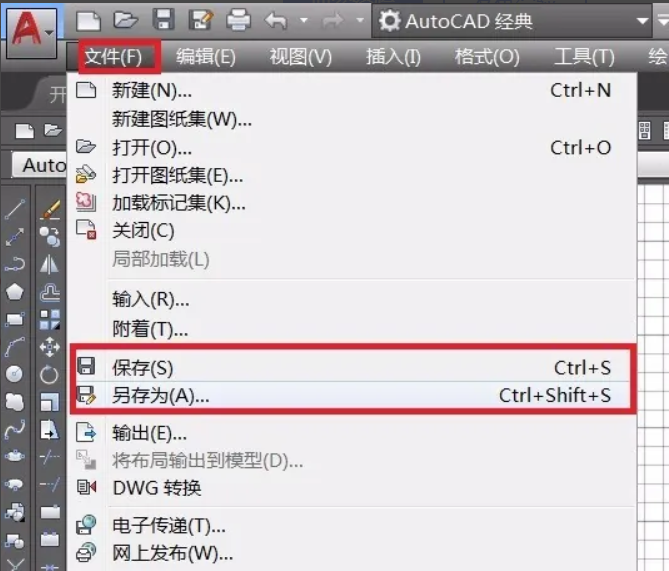
3、在弹出的对话框中,选择较低版本的CAD文件格式,如AutoCAD 2007 DWG格式。
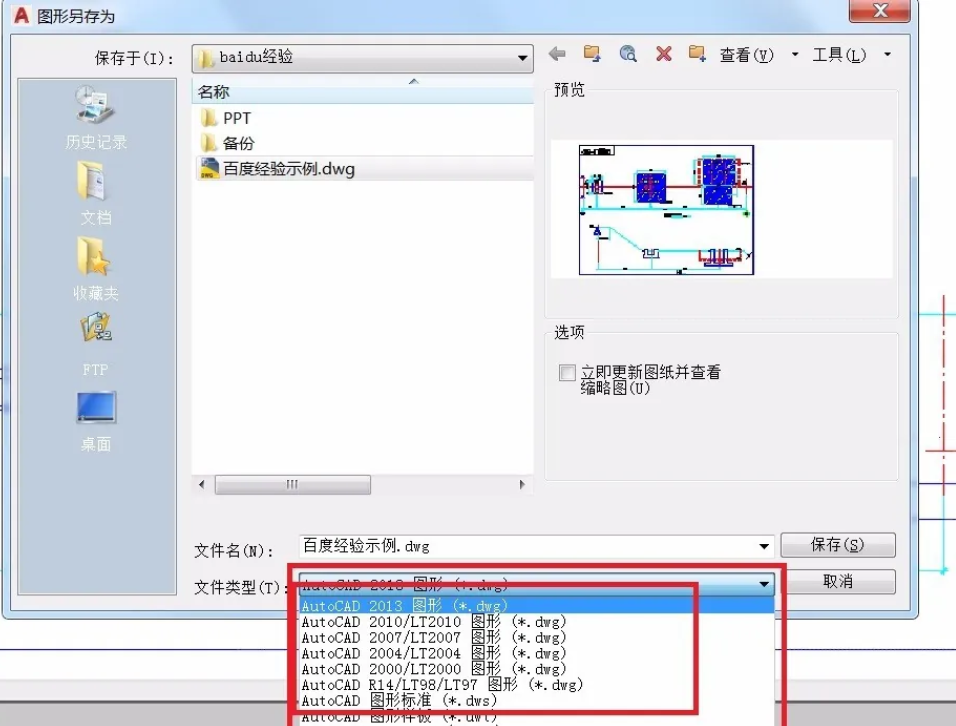
注意:不是所有CAD软件都支持向下兼容,请确保所选的低版本格式在您的CAD软件中可用。在转换前,请务必备份原始文件,以防数据丢失。
专门的CAD转换软件提供了更多转换选项和更高的兼容性。下面以转转大师操作为例。
操作步骤:1、如果需要批量转换或者是下载客户端长期转换:

2、选择CAD转换-cad版本转换,接下来的操作也是十分的简单,点击添加文件。

3、文件上传后,设置一下要转换的版本,然后点击开始转换。

4、转换完成,点击打开文件夹即可查看。
AutoCAD软件自身也提供了版本转换的功能。
操作步骤:2、在命令行中输入“SaveAs”命令或“EXPORTTOAUTOCAD”命令。
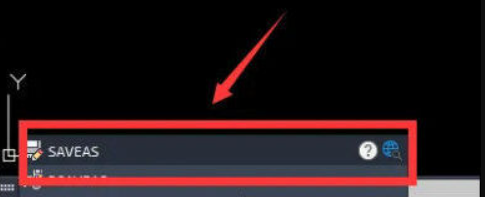
注意:确保您使用的AutoCAD软件版本支持“SaveAs”或“EXPORTTOAUTOCAD”命令。在选择低版本格式时,请确保该格式与您的AutoCAD软件版本兼容。
在线转换服务提供了无需安装任何软件的便捷转换方式。下面以转转大师在线CAD版本转换操作为例。
操作如下:1、打开在线CAD版本转换:https://pdftoword.55.la/cad2ver/,进入CAD版本转换页面。

2、上传需要转换的CAD文件。

3、文件上传后,设置一下输出格式,选择要转换的CAD版本,然后点击开始转换。

4、转换完成,点击下载即可,如果还需要继续转换,可以点击继续添加。
以上就是高版本cad图纸怎么转换成低版本的四种方法均可以实现高版本CAD图纸的转换,每种方法都有其优势和适用场景。在实际应用中,请根据您的具体需求和条件选择合适的方法。无论选择哪种方法,都请确保在转换前备份原始文件,并在转换后仔细检查转换后的文件是否完整、准确。
【高版本cad图纸怎么转换成低版本?有这4种方法可以快速转换!】相关推荐文章: 返回转转大师首页>>
我们期待您的意见和建议: